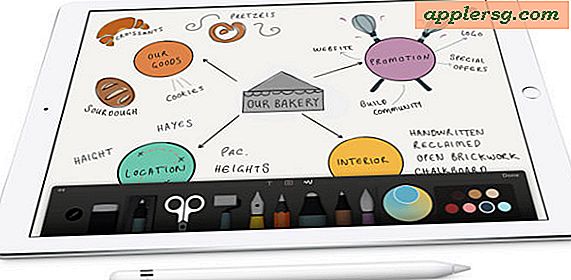Hvordan tilføjer jeg en printer til en MacBook?
Installation af en printer på din MacBook kræver lidt research og et par grundlæggende trin plus lidt hjælp fra en driver og en guide. Du udskriver dokumenter, fotos, etiketter og boardingkort på ingen tid. Bare sørg for at have nok blæk.
Bliv online
Sørg for, at du har forbindelse til internettet for at begynde. Du skal bruge forbindelse til at køre guiden og finde driveren.
Find føreren
Download driveren til printerens fabrikat og model ved at besøge producentens websted og finde din printer. Kontroller, at du har valgt driveren til din printermodel og også til den korrekte version af dit Mac-operativsystem. Første generation MacBooks kører 10.4 eller nyere; nuværende MacBooks kører 10,5 eller højere. For at finde ud af, hvilken version dit Mac OS er, skal du klikke på æbleikonet øverst til venstre på skærmen og vælge "Om denne Mac."
Start guiden
Klik på dit Apple-ikon igen for at finde "Systemindstillinger". Brug knappen "Udskriv og fax" til at finde en skærm, der viser dine aktuelle printere. Klik på knappen "+" under listen over printere for at starte guiden, der hjælper dig med at tilføje printeren.
Tilføj navngivet printer
Når en liste med printere vises på skærmen, skal du vælge din printer. Skift navn, hvis dette passer dig, eller vil hjælpe dig med at identificere printeren lettere i fremtiden. Klik på "Udskriv ved hjælp af" for en rullemenu, og sørg for, at den korrekte printerdriver er valgt. Hvis ikke, skal du klikke på "Vælg en driver, der skal bruges" og finde den driver, du downloadede i rullemenuen. Når du klikker på knappen "Tilføj", vises printeren i din menu med tilgængelige printere.
Tilføj IP-adresse
Hvis din printer ikke har noget navn, skal du tilføje en IP-adresse ved at vælge knappen "IP" på skærmen og indtaste den IP-adresse, der findes på printeren. En IP-adresse er en række på fire tal, adskilt af punktum. Når du har indtastet det, skal der under feltet lyde "Gyldig og fuldstændig adresse." Brug felterne "Navn" og "Placering" til at omdøbe IP-adressen. Find driveren, som angivet, og klik på “Tilføj” for at tilføje printeren.